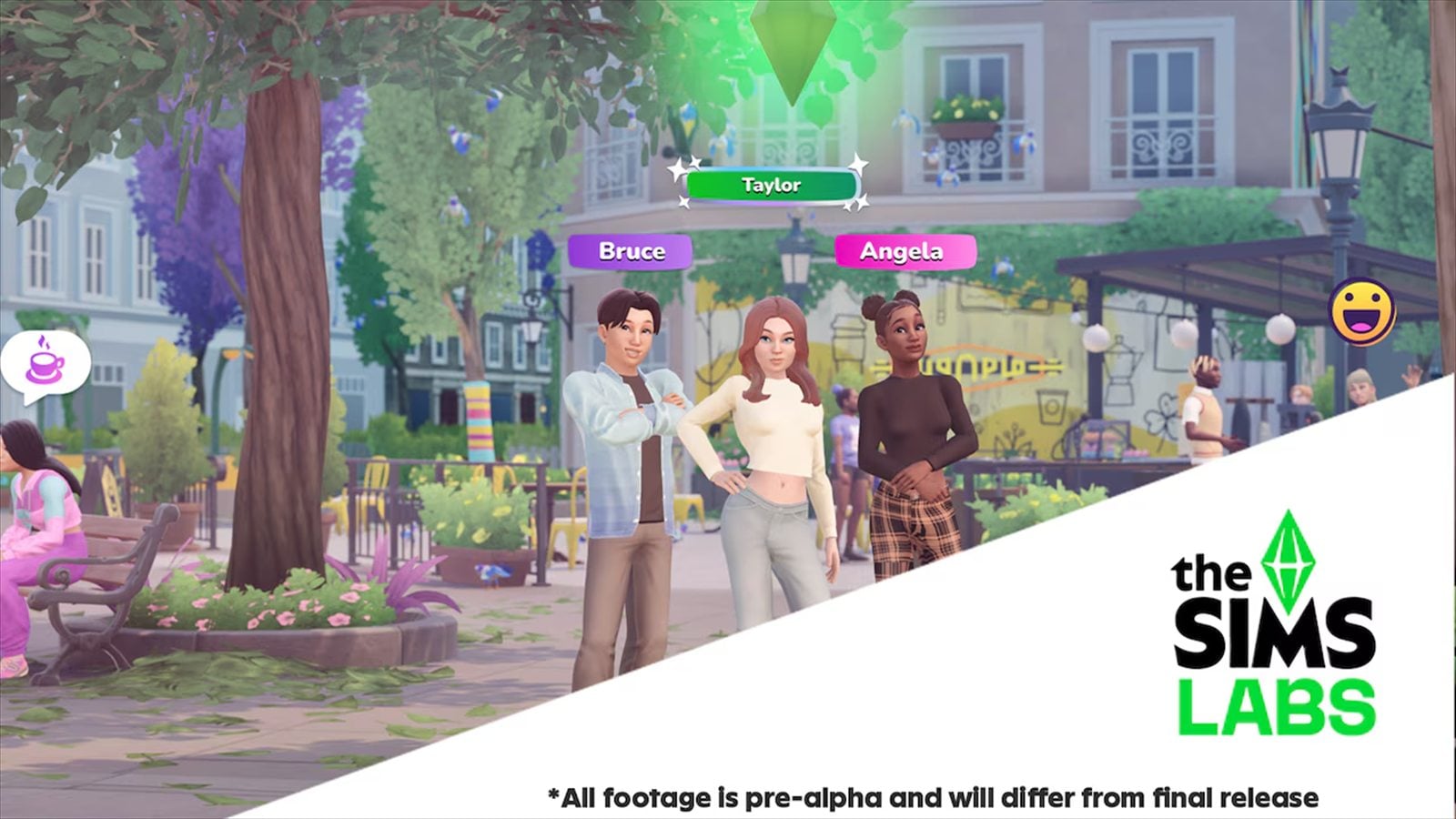Google アカウントの「絶対チェックしておいたほうがいい」セキュリティ&プライバシー設定9つ
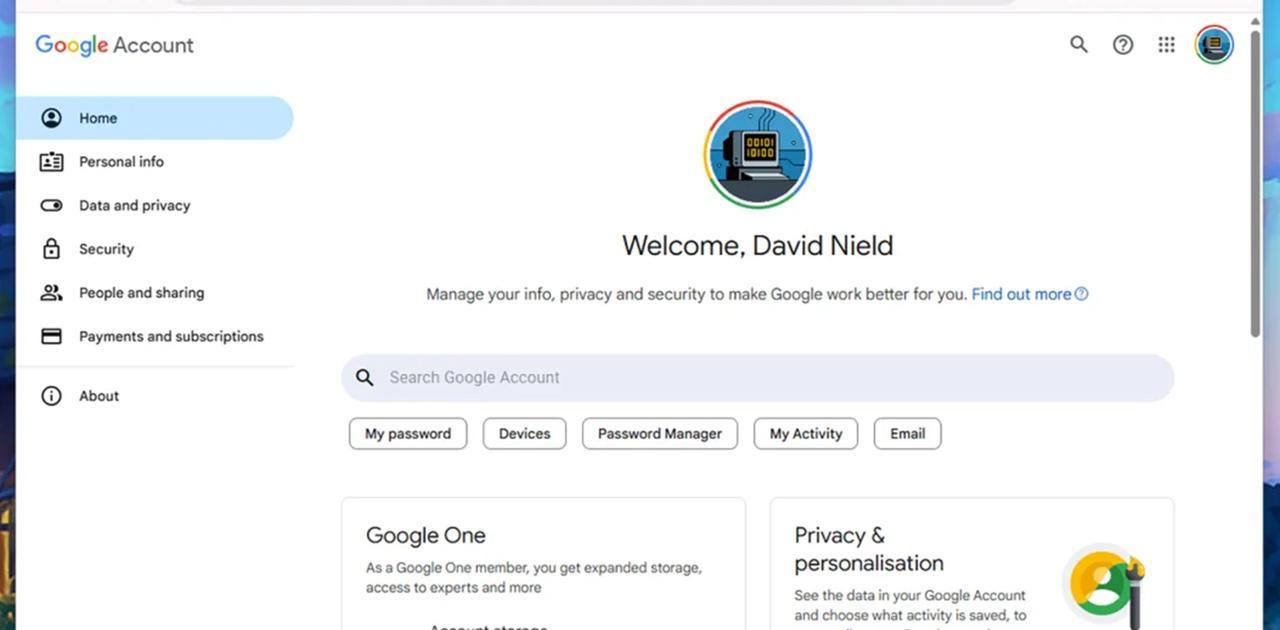
Googleがオンライン上でのユーザーの行動や、アプリ内での活動のほぼすべてを追跡しようとしていることに疑いはありません。
しかし、Googleがユーザー向けに包括的なセキュリティとプライバシーツールを提供していることも事実です。
これらのツールを使用すれば、ユーザーはGoogle マップからYouTubeまで、あらゆるサービスにおけるデータを管理できます。
Googleは、Gmail、Gemini、Android、Chrome、およびその他のアプリやサービスを通じて、ユーザーに関する膨大な量の情報を収集しています。ですから、ユーザーが満足できる状態でこのデータが管理され、不正アクセスから保護されていることを確認することはとても重要。
このようなセキュリティとプライバシーの設定は、ウェブ上のデスクトップブラウザからGoogle アカウントページにアクセスすることで確認できます。
1. Googleが保存しているデータを自動的に削除する
Google アカウントページの「データとプライバシー」をクリックし、次に「ウェブとアプリのアクティビティ」を選択すると、Googleがユーザーに関するデータを大量に保存していることがわかります。
これらのデータは、ウェブでの検索履歴からGoogle TVで視聴した映画まで、多くのカテゴリに分類されています。このような情報は、個々に、または日付やアプリに基づいて一括で削除可能。
さらに便利な機能として、設定した期間後にデータを自動的に削除するように設定することもできます。
「自動削除オプションを選択」をクリックし、3カ月、18カ月、または36カ月後に一部のデータまたはすべてのデータを削除するように設定してみましょう。
また、これらのカテゴリでのデータ収集を完全にオフにしたり、特定の種類の情報を自動的に削除するように設定することも可能です。
2. 再設定用の電話番号・メールアドレスを登録
アカウントの復旧情報をアップデートしましょうScreenshot: Lifehacker USユーザーがアカウントからロックアウトされてしまったら一大事です。
しかし、万が一そういう状況になったら、Googleは登録済みの再設定用の電話番号とメールアドレスを使用して、本人確認を行い、アクセスを復旧します。
ですから、これらの情報が最新であることを確認してください。やり方は、「セキュリティ」をクリックし、次に「再設定用の電話番号」または「再設定用のメールアドレス」を選択して、詳細を入力したり編集したりてください。
3. 表示される広告をカスタマイズする
Google広告を完全にシャットアウトするのは難しいですが、少なくとも表示される広告を調整することは可能です。
「データとプライバシー」から「マイ アド センター」を選択し、設定の変更を開始します。最初に変更できる設定は、パーソナライズド広告を完全にオフにすることです。これをしても表示される広告の数は減りませんが、ユーザーの属性や興味に基づいた広告は表示されなくなります。
より詳細な設定を変更するには、表示されているカテゴリ(例:教育や業界)をクリックして、パーソナライズド広告を無効にしたり、Googleがユーザーについて行った推測(例:家族や友人関係の状況)を修正したりできます。
また、「広告のカスタマイズ」をクリックすると、表示される広告のテーマを変更したり、ダイエットやギャンブルなどのセンシティブなテーマに関する広告を無効にしたりできます。